Facebook 用の正方形の動画の作成をお考えですか?
正方形のビデオは、ビューとエンゲージメントの点で、Facebook の横長のビデオよりも優れています。
この記事では、デスクトップとスマートフォンで Facebook 用の正方形の動画を無料で作成する方法を紹介します:
Animaker を使用して Facebook Online 用の Square ビデオを作成する
InShot を使用して、iOS および Android で Facebook 用の Square ビデオを作成します
Square Fit Photo Video Editor を使用して、iOS で Square ビデオを作成します
ビデオ エディターを使用して Android で Square ビデオを作成:Square ビデオ
Animaker を使用して Facebook Online 用の Square ビデオを作成する方法
ラップトップまたは PC でオンライン ツールを使用して正方形の動画を作成する場合は、Animaker が頼りになるツールです。
Animaker の正方形のビデオ メーカーを使用すると、ビデオを正方形のサイズですばやく作成してエクスポートできます。
Animaker を使用して正方形のビデオを作成するのに、ビデオ作成の経験は必要ありません。
クリックするだけで、横向きまたは縦向きのビデオを正方形のサイズに簡単にサイズ変更できます。
テキスト、図形、ステッカーなどを追加してアニメーション化して、美しい正方形のビデオを作成してください!
グラデーション背景の追加、高品質のストック ビデオと写真の使用、独自のフォントのアップロードなど、可能性は無限大です!
Animaker を使用してゼロから正方形のビデオを作成するには、次の手順に従います。
<オール>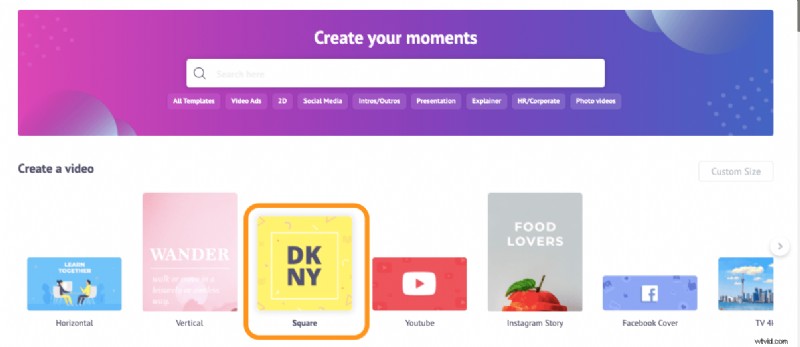
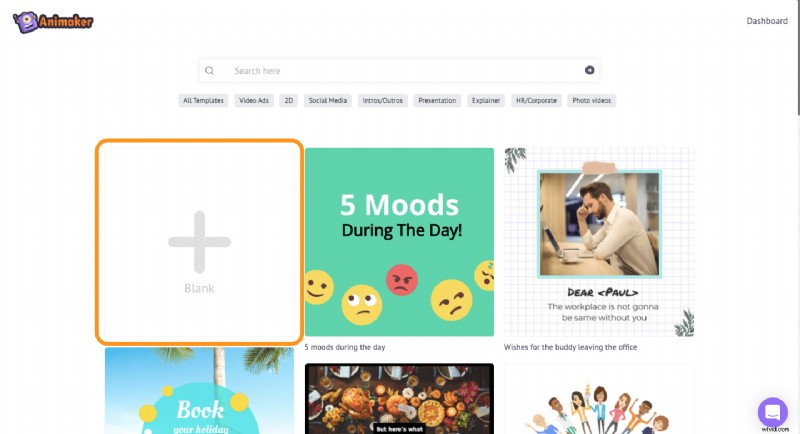
正方形の動画を作成するための出発点としてテンプレートを使用する場合は、テンプレートを 1 つ選択してください私たちの膨大なコレクションから正方形の動画テンプレートを選択してください。
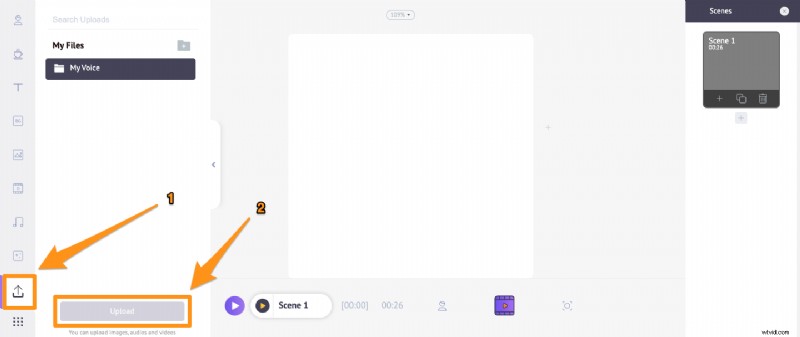
動画がアップロードされたら、クリックして正方形の動画プロジェクトで使用します。縦型または横型のビデオを正方形の寸法に適切に合わせたい場合は、Animaker のビデオ クロッパーを使用できます。
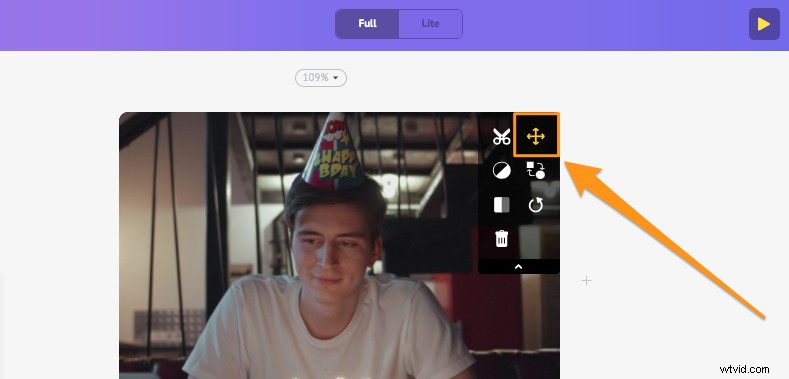
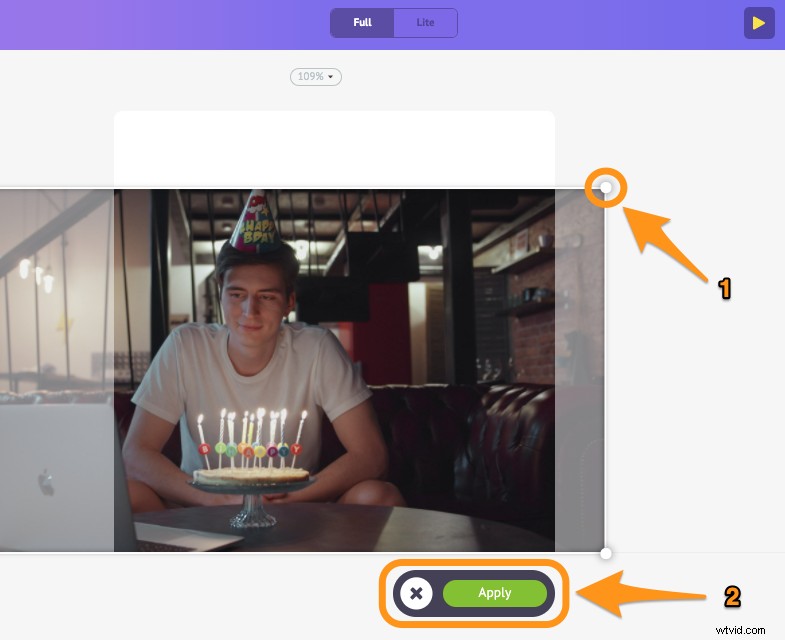
ただし、余白を上下または上部に残すことはできます。縦長の動画の場合は左右に動かして、正方形の動画にテキストを追加します。
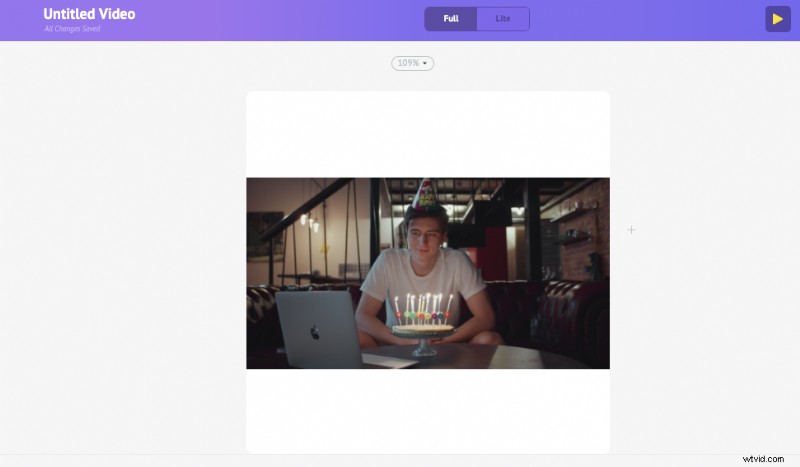
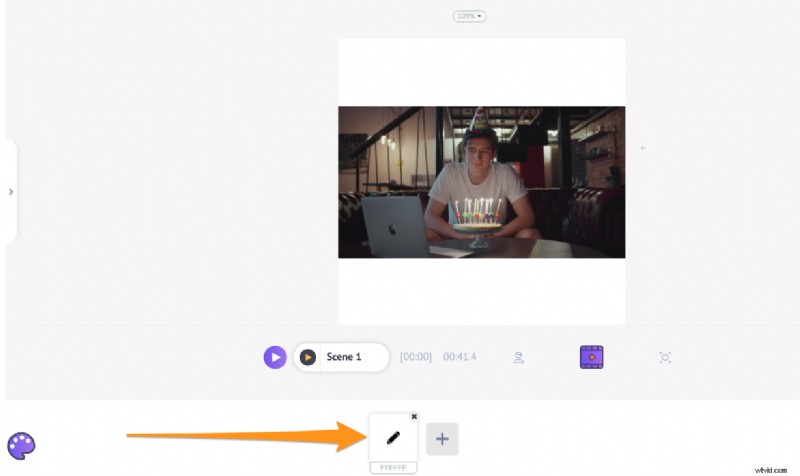
独自のロゴ、画像、動画を、第 3 ステップまたは、Animaker の巨大な組み込みライブラリから既製のビジュアルとアニメーションを使用できます。
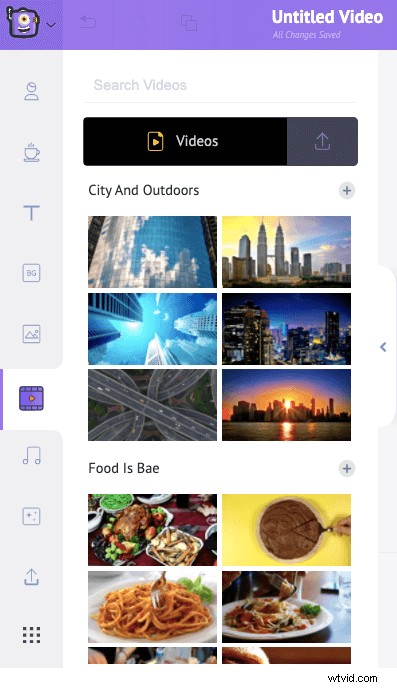
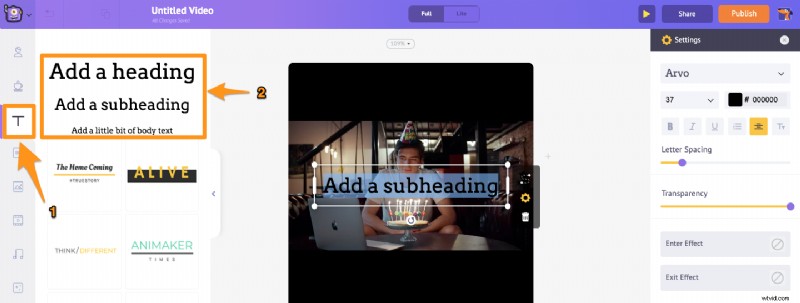
変更が完了したら、ビデオをプレビューして問題がないか確認します。右上隅の公開ボタンの横にある再生ボタンをクリックして、ビデオ全体をプレビューします。
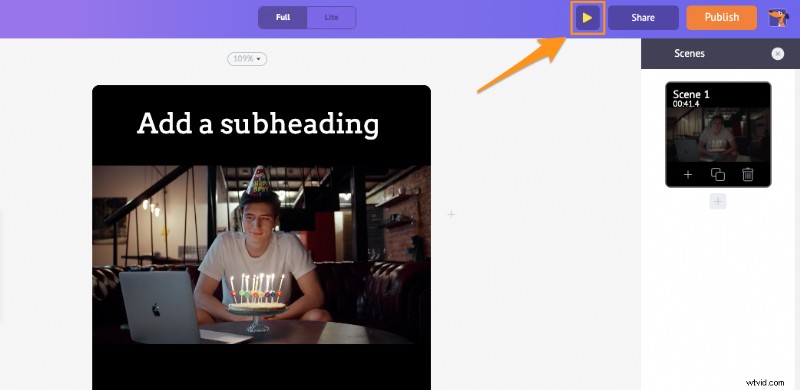
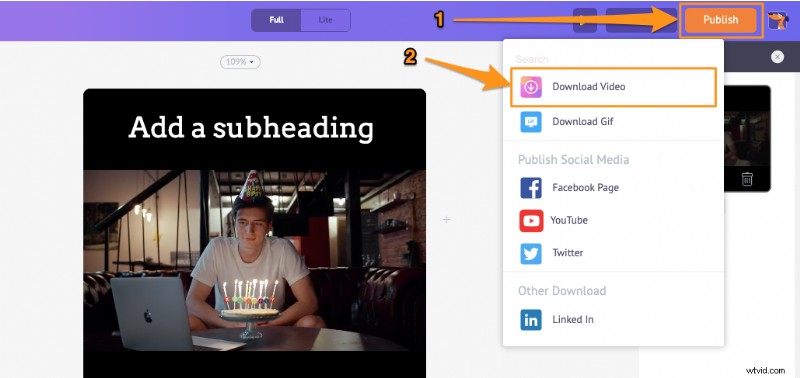
InShot を使用して Android と iOS の両方で Square ビデオを作成する
Android や iOS のユーザーであれば、InShot という動画編集アプリを使用して、Instagram 用の正方形の動画を作成できます。 InShot を使用して正方形のビデオを作成する方法は次のとおりです。
InShot を開き、[ビデオ] をタップして、ビデオをアップロードして編集します。
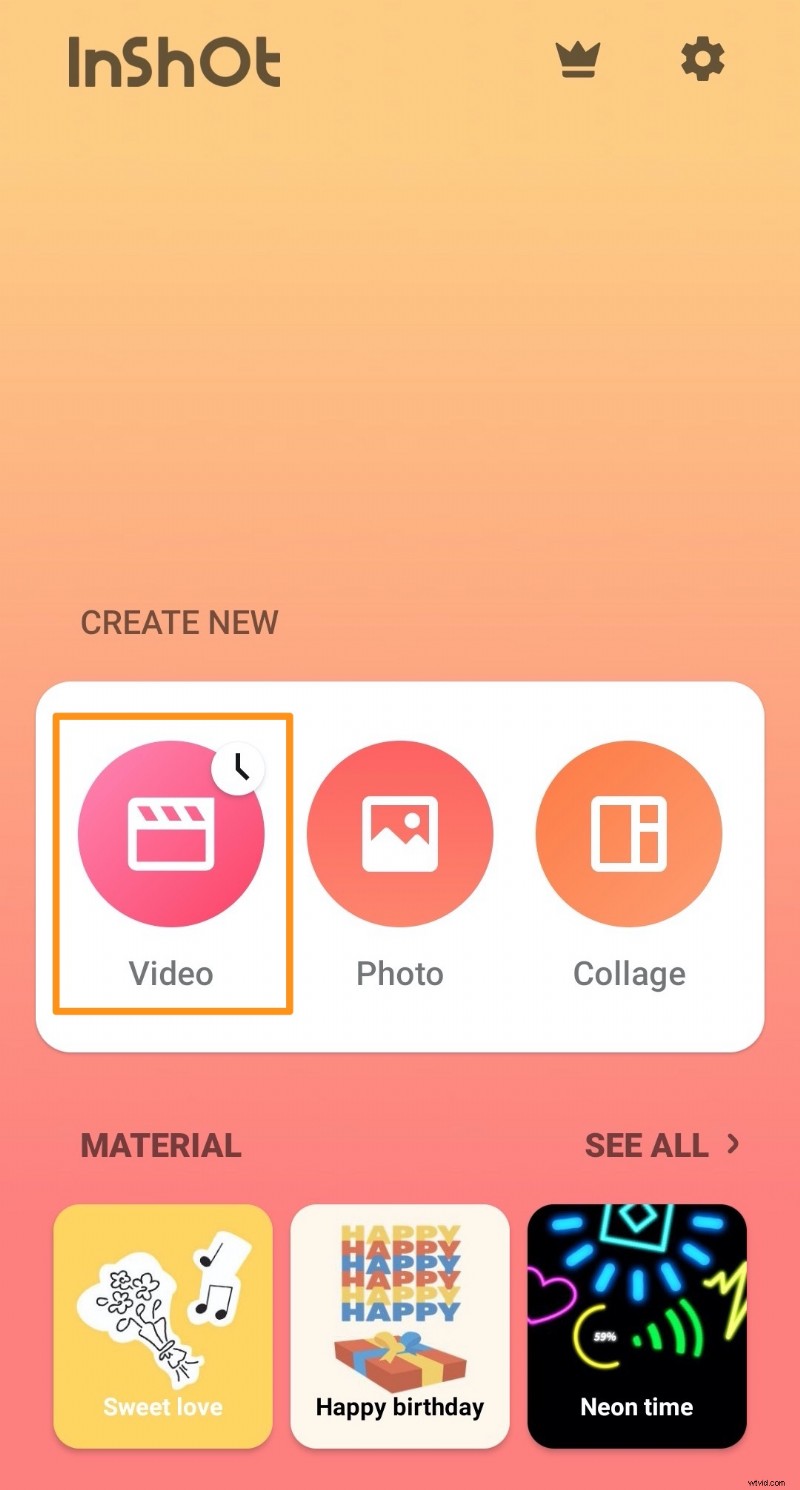
ビデオがアップロードされたら、メイン メニュー バーの [キャンバス] タブに移動します。
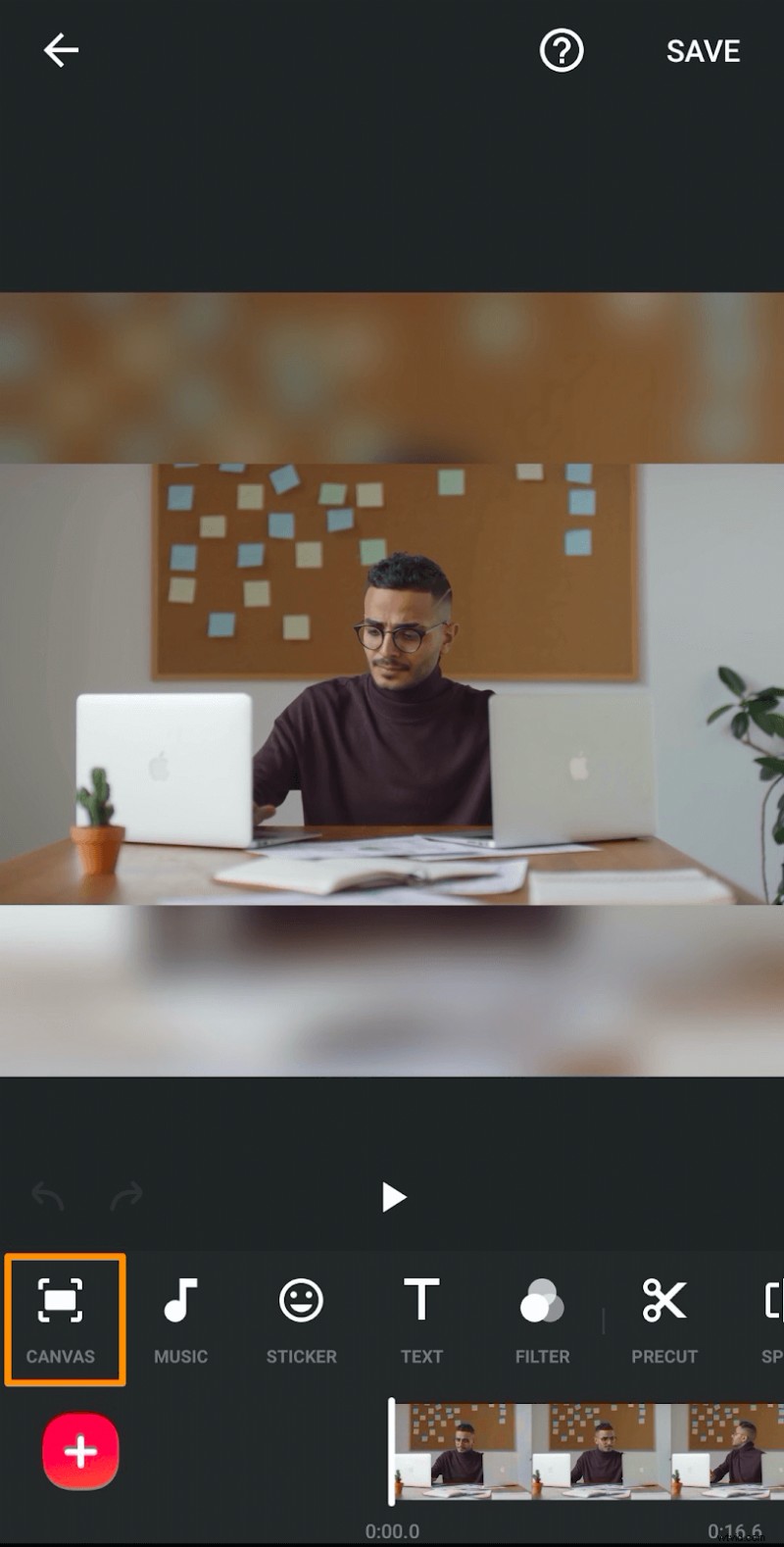
ご覧のとおり、正方形 (1:1) オプションがデフォルトで選択されています。必要に応じて、スライダーを使用してビデオのサイズ (正方形の寸法にどのように収まるか) を調整できます。

ビデオを正方形のサイズで保存するには、チェックをクリックします CANVAS というテキストの横にあるアイコン。
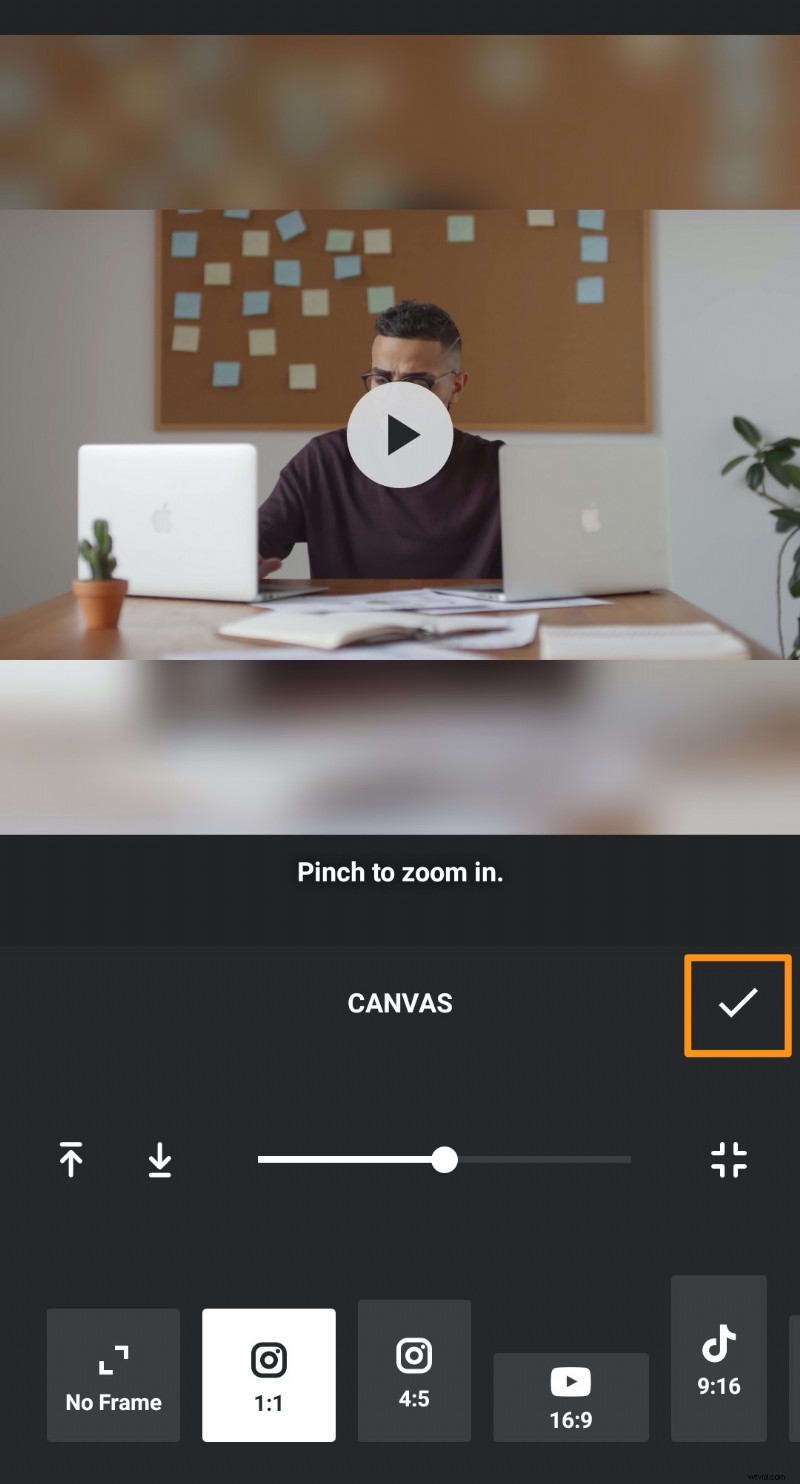
正方形の動画の外観に満足したら、アプリ画面の右上隅にある [保存] ボタンをクリックして動画を保存します。
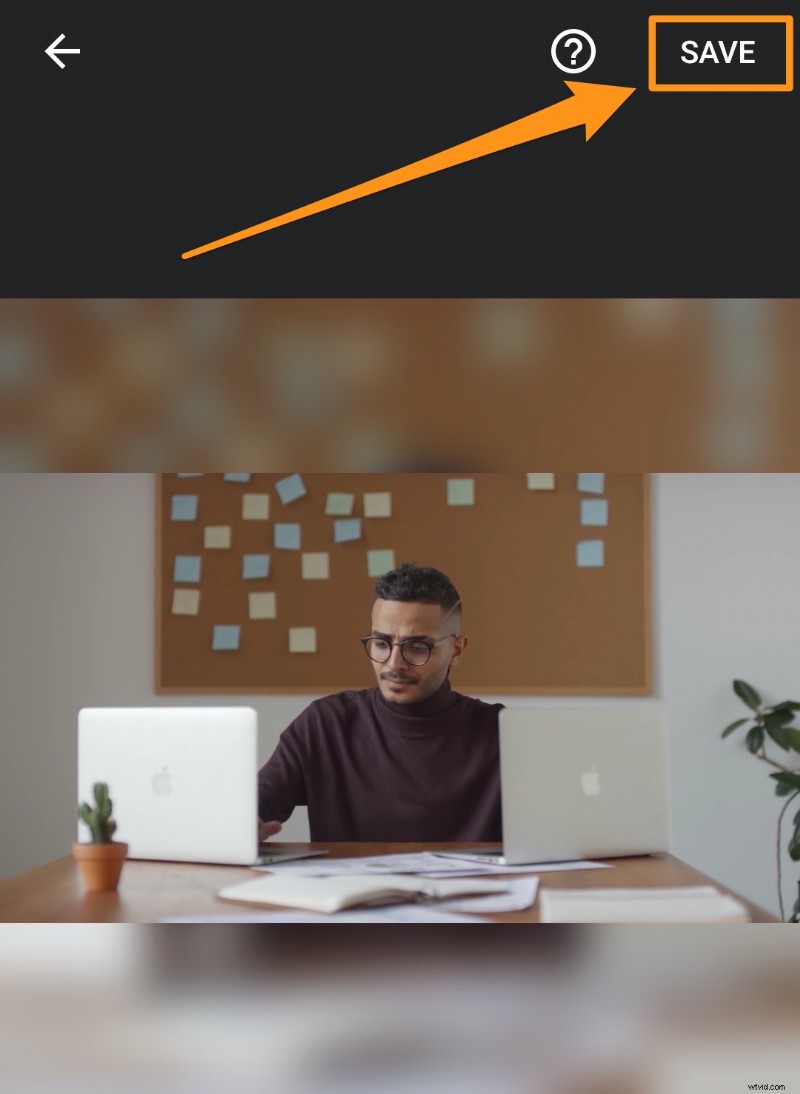
Square Fit Photo Video Editor を使用して、iOS で Facebook 用の Square 動画を作成する
Facebook 用の正方形の動画を作成するための無料の iOS アプリを探している場合は、Square Fit Photo Video Editor を使用できます。
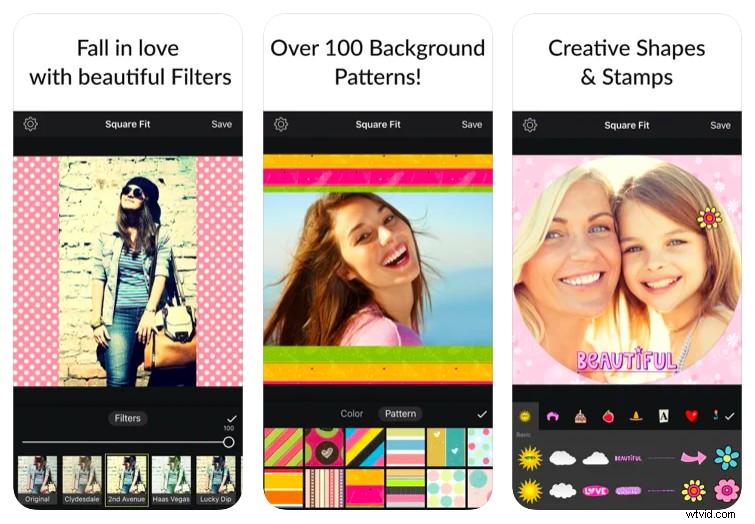
このアプリには、最新の背景パターン、フィルター、フレーム、ステッカーなどがたくさんあります。
このアプリを使用するには、iOS 9.1 以降が必要です。
ビデオ エディター:Square Video を使用して、Android で Facebook 用の Square ビデオを作成する
動画エディター:Square Video は、Facebook 用の美しい正方形の動画を作成できる無料の Android アプリです。
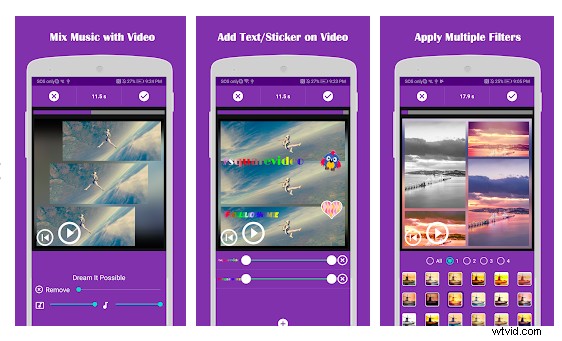
ぼやけた背景を設定する機能をユーザーに提供するだけでなく、非常に使いやすく、正方形のサイズでビデオをキャプチャできます。
また、音楽ファイルを追加およびトリミングする機能も提供します。
使用するには、Android OS 4.1 以降が必要です。
Facebook 用の正方形の動画を作成するために必要なツールはこれだけです!
Facebook 用にブランド化された美しい正方形の動画を作成したい場合は、Animaker の正方形の動画メーカーをお気軽にチェックしてください。
また、Facebook 用の正方形の動画の作成について質問がある場合は、下のコメント セクションでお知らせください。
